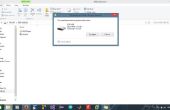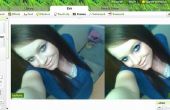Stap 2: Zoek een basisinstallatiekopie





Voor de toepassing van dit instructable, zal ik werken via twee voorbeelden van het bewerken, dat kunnen worden gedaan met behulp van Microsoft-Products. Met behulp van een screenshot van Roberto, zal ik hem zetten op een paar verschillende achtergronden.
Ik moet hier vermelden dat deze stappen kunnen worden uitgewisseld met elke andere stap. De tools zijn heel veelzijdig en u hoeft niet te doen ze allemaal om te bereiken wat u zoekt in uw project. Er zijn vele manieren om dezelfde reden. Ik had net te halen specifieke dingen om te doen zodat ik laten van hun waarde zien kon. Wees creatief bij het gebruik van deze hulpprogramma's.
De eerste afbeelding van Bender werd gedaan door mij met behulp van deze stappen. Dus laten we beginnen met Roberto.
Microsoft word gebruikt, ik kopie/geplakt (c/p) mijn beeld van Roberto in een document en geknoeid met de hulpmiddelen voor afbeeldingen onder de "Format lusje." Afhankelijk van welke versie van word hebt, kunt u een aantal verschillende dingen doen: wijzigen van de stijl aanpassen aan een smorgasbord van verschillende soorten effecten, kleuren, tinten en saturaties. Mijn versie is niet helemaal up-to-date, dus ik heb basis bewerken vermogen: andere kleuren, Contrast, helderheid en compressie.
Meestal, wanneer ik een beeldproject start, ik wil om te beginnen zo schoon mogelijk. Dus knoeien ik met het contrast en de helderheid totdat het zo eenvoudig mogelijk. De hulpmiddelen in Windows LivePhoto Gallery zijn veel beter voor dit, maar niet iedereen heeft die. Plus, alle afbeeldingen in de LivePhoto moet (in principe) JPEG-bestanden om te kunnen worden bewerkt. Dat gezegd zijnde, is het een krachtig instrument om te beginnen en beëindigen uw bewerken met.
Voor dit beeld van Roberto wil ik hem gewoon een draadframe - zoals een kleuring beeld - boek, zodat ik kan zetten hem op de andere afbeeldingen en kleur hem in mezelf. Voor dit doel wil ik het contrast te verwijderen als veel van de achtergrond zoveel mogelijk stimuleren. Roberto is op de voorgrond en is meest verlicht, zodat wanneer mij zulks verrichten, hij intact moet blijven. Ook kun je afbeeldingen gemakkelijker mee kunt werken als je gewas spul dat is niet nodig.
Als een andere route, kan ik proberen en zo veel van de afbeelding transparant maken zodat er gemakkelijker mee kunt werken in MS Paint. Om dit te doen, ga naar het tabblad Opmaak van Word of Pwr punt en de Klik op andere kleuren. De drop-down heeft een optie voor "Set transparante kleur." Probeer en kies iets dat veel ruimte in de achtergrond neemt. Vervolgens knoeien met het contrast en de helderheid of de verzadiging voordat u verdergaat.
Echt, alles wat u probeert te doen op dit punt is spelen met uw beeld zodat het zal ertoe leiden dat u de minste hoeveelheid werk op de lange termijn. Soms zijn er dingen die je kunt doen, en soms zijn er niet. Meestal als ik een beeld dat ik graag, maar worden vereenvoudigd, zodat ik kan kiezen uit details die essentieel voor de vorm/voelen van een afbeelding zijn wilt vinden, zal ik gooi het rond in MS Word of pwr punt of LivePhoto. We zullen terugkomen op deze zodra we een achtergrond bedacht hebben.